Excel Stok Takip Şablonu
Kullanımı kolay envanter takip şablonu. Tüm stok giriş ve çıkışlarınızı tek bir Excel dosyası üzerinden takip edin. Dinamik grafiklerle detaylı analiz araçları.
ŞABLON AÇIKLAMASI
Deponuza sürekli ürün girişi ve çıkışı olduğunda tüm bunları elle kontrol altına tutmak zorlaşır. Bu noktada Excel Stok Takip Şablonu, size envanterinizi yönetmenin en kolay ve hızlı yolunu tek bir dosya ile sunar. Hazır Excel Stok Takip Dosyası.

Stok ve envanter yönetiminizi doğru bir şekilde planladığınızda deponuzdan alacağınız verim de yükselir. Elinizdeki ürünlerin giriş ve çıkış tarihleri ve ürünlerin yenilik durumu, hangi ürünlere öncelik verilmesi gerektiği hakkında size daha iyi bilgi verir.
Malzeme yönetimini yaparken bir diğer önemli ayrıntı ise stok doluluk oranlarınızdır. Bir ürün üstünde yığılma veya belli bir üründe hızlı azalma olduğunu önceden fark ederseniz, gelecek siparişleriniz hakkında daha nokta atışı kararlar verebilmenizi sağlarsınız.
Stok Takip Excel Şablonu Hakkında:
Envanter takip şablonu 5 bölümden oluşmaktadır. Bu bölümler sırasıyla; dashboard, ürün listesi, Alınan ürünler, satış ve ayarlardır.
1. Dashboard
İlkin, dinamik olarak tasarlanan dashboard, stok ve envanteriniz hakkında birçok istatistiğe kolaylıkla erişebilmeniz için tasarlanmıştır. Excel Stok Takip şablonunun bu sayfasında envanterinizin toplam durumu, satışlarınız, en karlı müşterileriniz gibi birçok bilgiye ulaşabilirsiniz.

Aynı zamanda, burada yer alan tablo ve grafikleri üst kısımda yer alan filtreler vasıtasıyla kişiselleştirerek daha ayrıntılı bilgilere erişebilirsiniz. Bu bilgiler yolu ile karlılığınızı arttırabilirsiniz.
Alış ve satış bilgilerini girdiğiniz sürece burada yer alan grafikler otomatik olarak güncellenecektir. Bu yolla envanter yönetimini kolaylıkla tek Excel şablonu üstünden takip edebilirsiniz.
Sağ üst kısımda yer alan yenileme butonu ile girdiğiniz bilgilerin hemen istatistiğe yansımasını sağlayabilirsiniz.
Toplam ürün sayısı toplam satış sayısı toplam gelir gibi bilgilere de dashboard vasatıyla kolaylıkla ulaşabilirsiniz.
Alt kısımda yer alan liste yardımı ile de ürün bazlı olarak alış ve satış durumunu inceleyebilirsiniz. Bu yolla hangi üründen kaç tane kaldığı ve hangi ürünlerin en iyi satış oranlarına sahip olduğunu görebilirsiniz.
2. Excel Stok Takip Dosyası Ürün Listesi
Excel Stok Takip şablonunun ikinci sayfası olan ürün listesi kısmı, envanterinizde yer alan tüm ürünlerin girişini yapabileceğiniz kısımdır. Son sayfa olan ayarlar kısmında gireceğiniz bilgiler yolu ile ürün listesini açılır listeler yoluyla, çok hızlı bir şekilde doldurabilirsiniz.

Envanterinizde birçok ürün bulunduğunda bu ürünlere kod atamak kolay bir kontrol yönetimidir. Bunun için ürün listesinin en sol sütununda yer alan kısma ekleme yapabilirsiniz. Bu sayede ürünleri birbirinden çok daha kolay bir şekilde ayırt edebilirsiniz.
Bunun yanında ürünlerin alırken tane ile mi kilo ile mi alındığı bilgisini girerek kişiselleştirebilirsiniz. Son olarak en sağ kısımda yer alan not kısmından ürünle ilgili önemli bilgileri ekleyebilirsiniz. Örneğin ürünün son kullanma tarihi veya kampanya durumu gibi bilgileri buraya ekleyebilirsiniz.
Son olarak elinizde bulunan ürünlerin sayısını girdikten sonra, yeniden sipariş verilmeleri için gerekli bir sayı girebilirsiniz. Bu sayede asla envanterinizde bulunmayan ürün sorunu yaşamazsınız.
3. Alınan Ürünler
Excel Stok Takip şablonunda, envanterinize eklediğiniz stokları bu sayfa yoluyla ekleyebilirsiniz. Burada her ürün için farklı kategoriler atayabilir, ürüne kod ekleyebilir, tane bazlı ve toplam ödenen ücreti ekleyebilirsiniz.
9000’dan fazla ekleme yapabileceğiniz bir alan olan alınan ürünler sayfası, aynı zamanda filtreler yoluyla sadeleştirebilirdir. Her eklediğiniz bilgi için kendi filtresi olan sütunlar yoluyla bu alanı sadeleştirerek stok takibini daha kolay yapabilirsiniz.
4. Satış
Adından da anlaşılabileceği üzere satışlarınızı girdiğiniz sayfa, size aynı şekilde birçok filtre yoluyla sadeleştirme imkanı sunmaktadır. Burada girdiğiniz satış bilgilerine göre aramalar yaparak hızlı bir şekilde nereye hangi satışın yapıldığına ve bu satışların gelirlerine ulaşabilirsiniz.
Alınan Ürünler sayfasında olduğu gibi, burada da ürün kodu, müşteri ismi, satış adeti, kategori ürün ismi ve ürün tipi gibi ayrıntılı birçok bilgiyi açılır pencereler yardımı ile kolaylıkla ekleyebilirsiniz.
5. Excel Stok Takip Dosyası Ayarlar Bölümü
Son sayfa olan ayarlar sayfası, Excel stok takip şablonuna girdiğiniz zaman kişiselleştirmek adına düzenlemeniz gereken alandır. Bu alan yoluyla diğer sayfalarda yer alan açılır listelerden faydalanabilirsiniz.
Burada ürün kategorisi, ürün ismi, müşteri isimleri gibi bilgileri ekleyebilirsiniz. 990’dan fazla ürün kategori ve müşteri ekleyebilirsiniz. Bu sayede diğer sayfalarda gireceğiniz verinizi kolaylıkla girmeye başlayabilirsiniz.
Excel Stok Takip Şablonu Özellikleri:
- Excel Stok Takip ve Envanter Yönetimi Şablonu
- Excel Hazır Stok Takip Dosyası
- Dinamik Dashboard ile detaylı analiz yapın
- Yazdırılabilir ve editlenebilir
- Mac ve Windows işletim sistemleriyle uyumludur
- Açıklayıcı notlar içerir
- Kullanıma hazır şablondur
- Excel 2013 ve sonraki versiyonları ile uyumludur
- VBA (Makro) içerir
KULLANICI İNCELEMELERİ & YORUMLAR
Excel Stok Takip Şablonu için 3 değerlendirme
Değerlendirme yazabilmek için oturum açmalısınız.
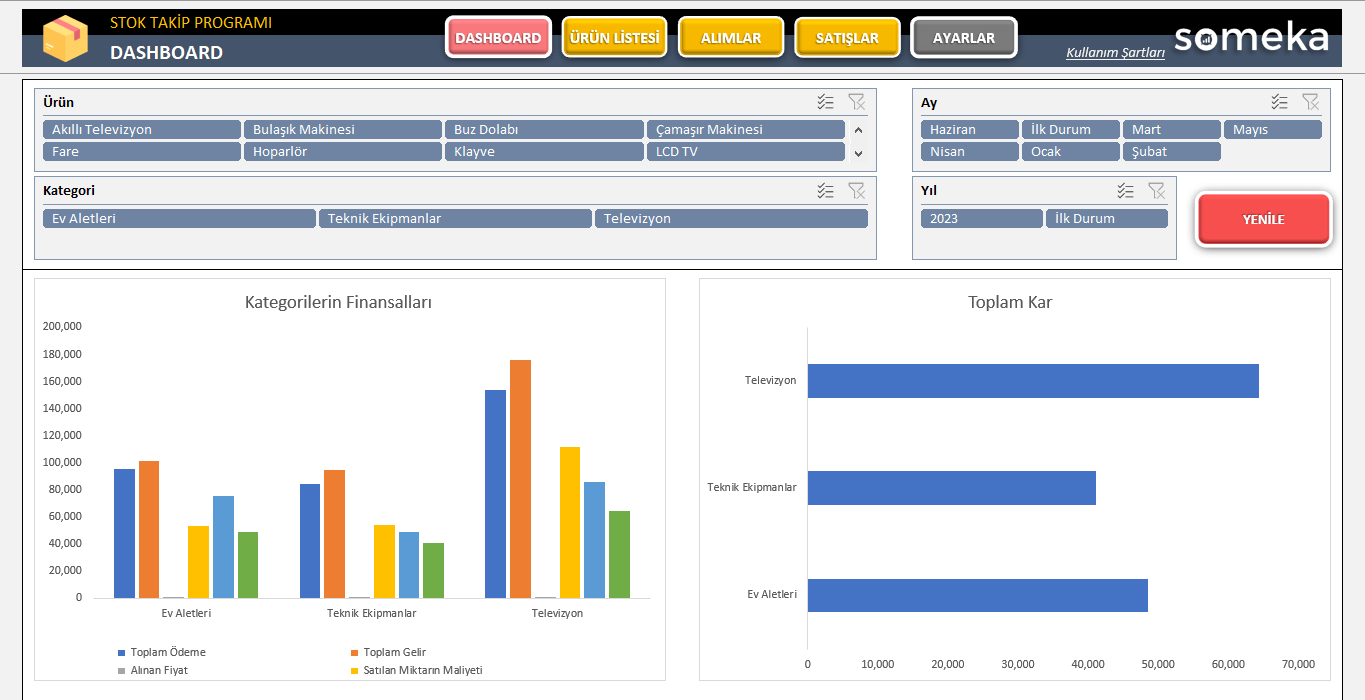
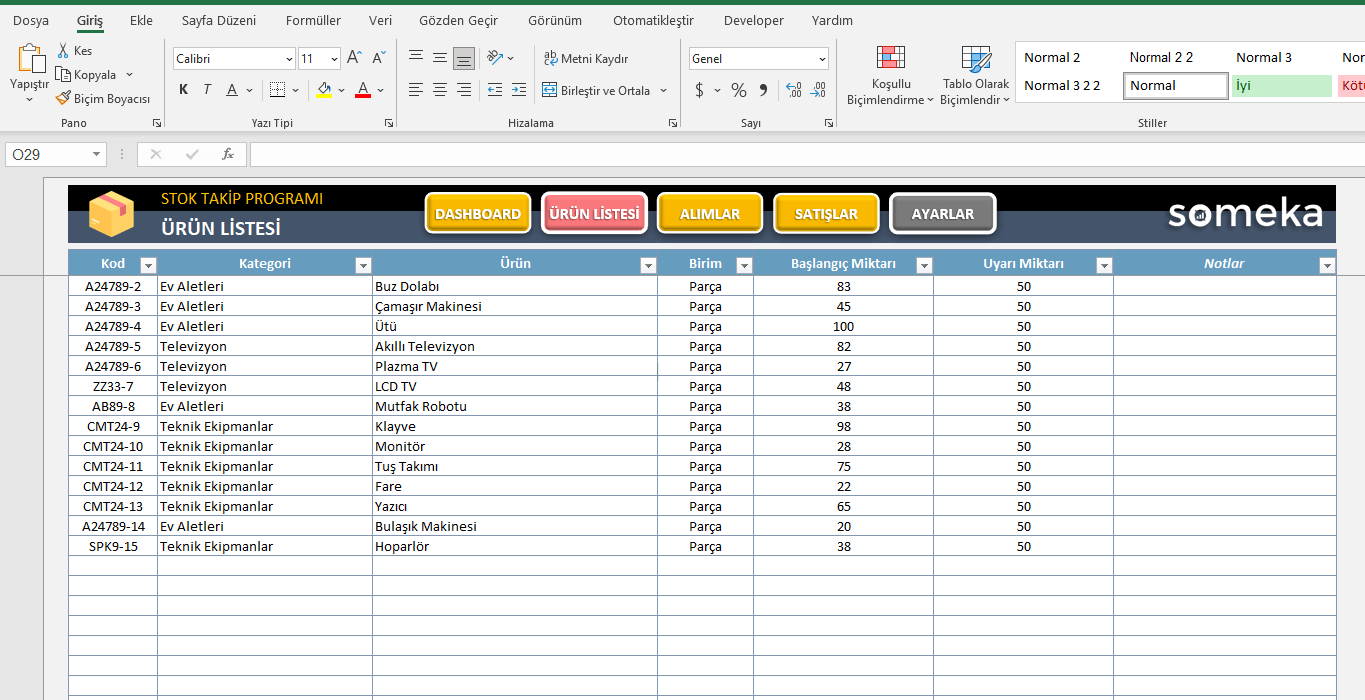
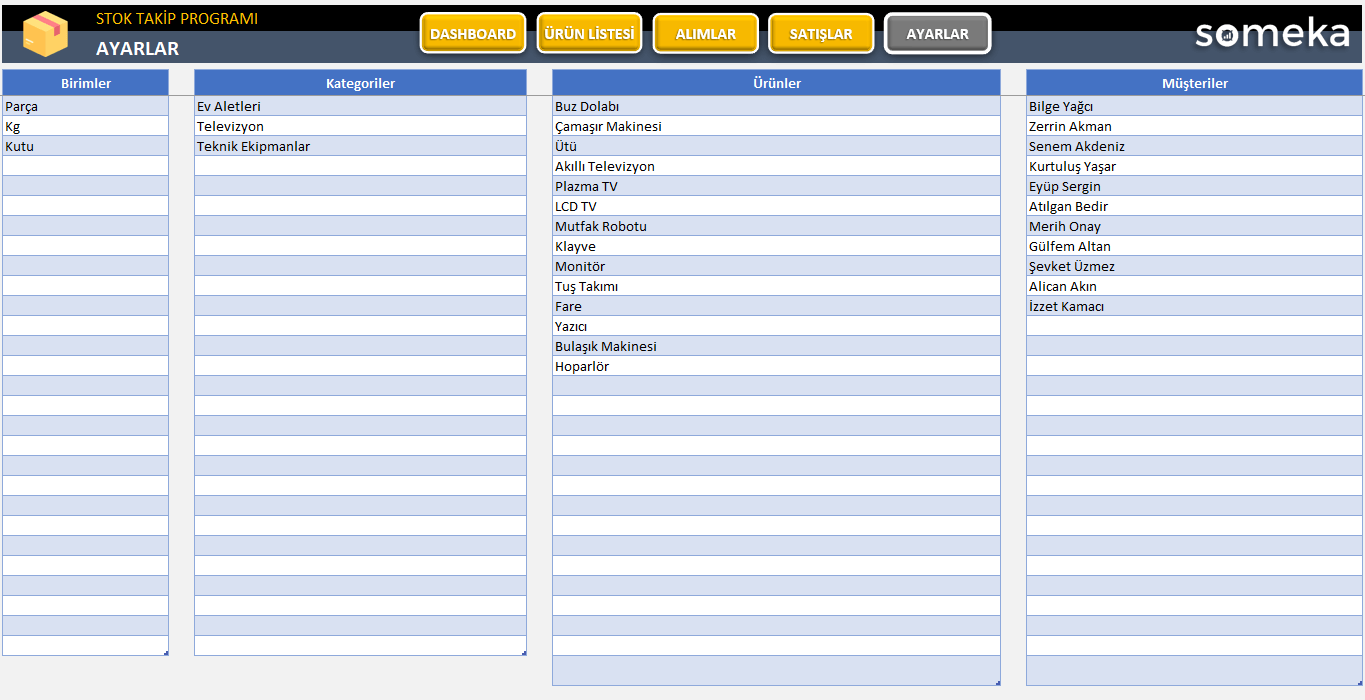
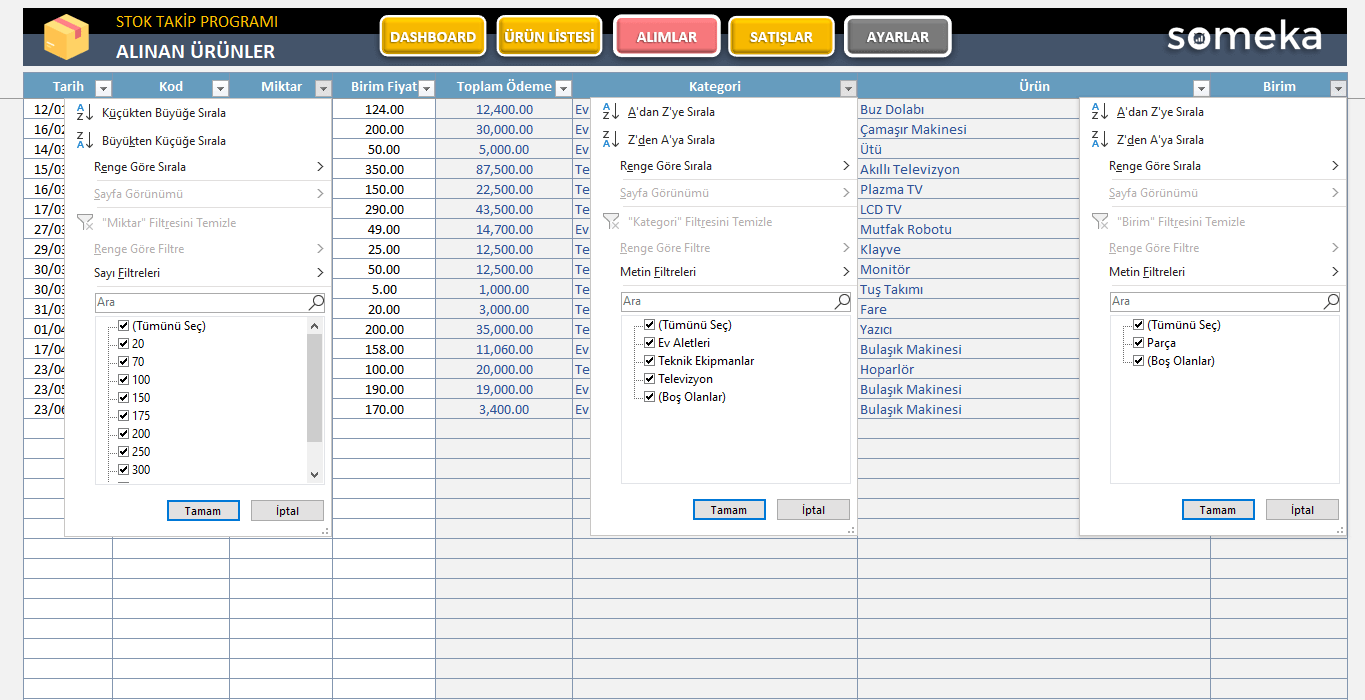
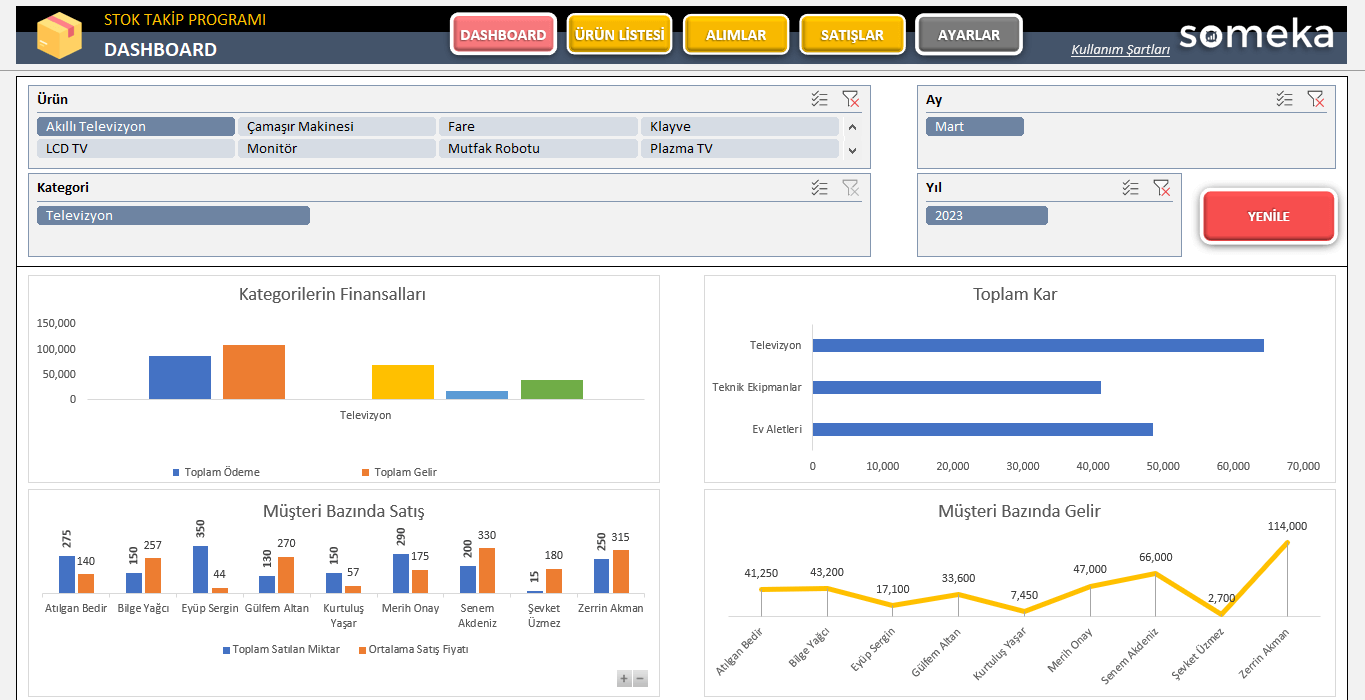
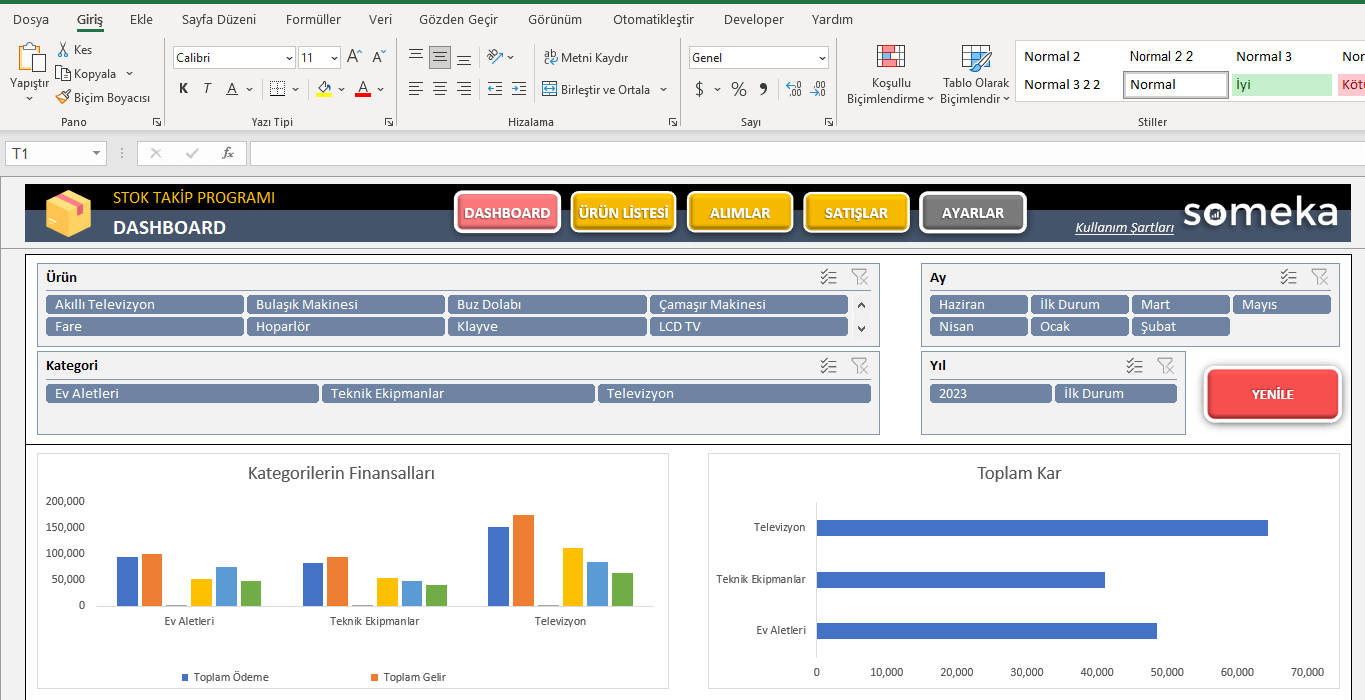
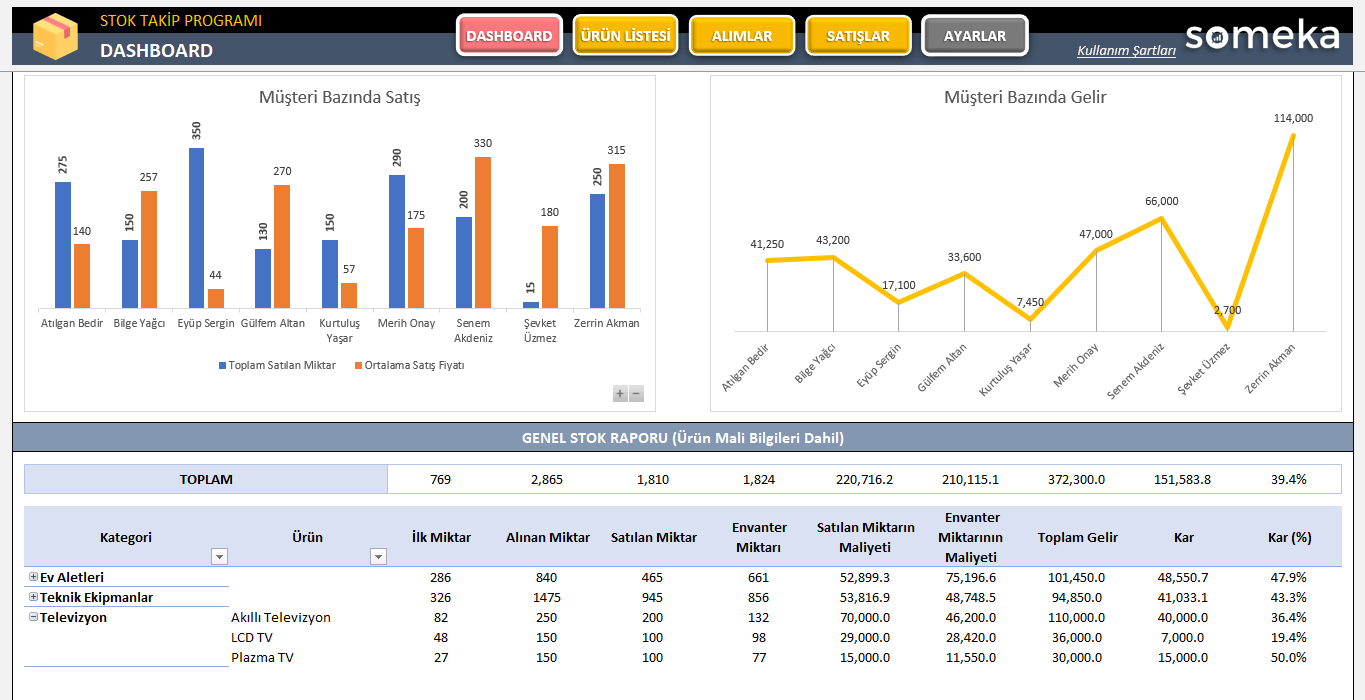
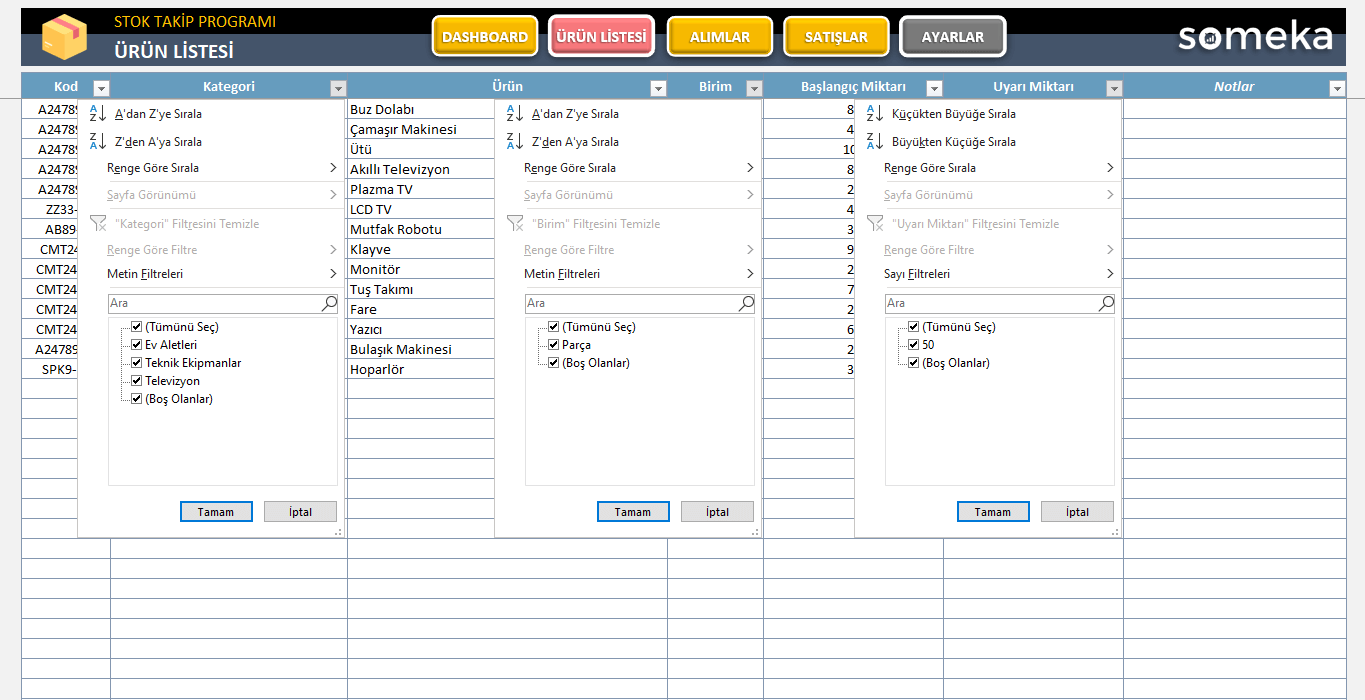
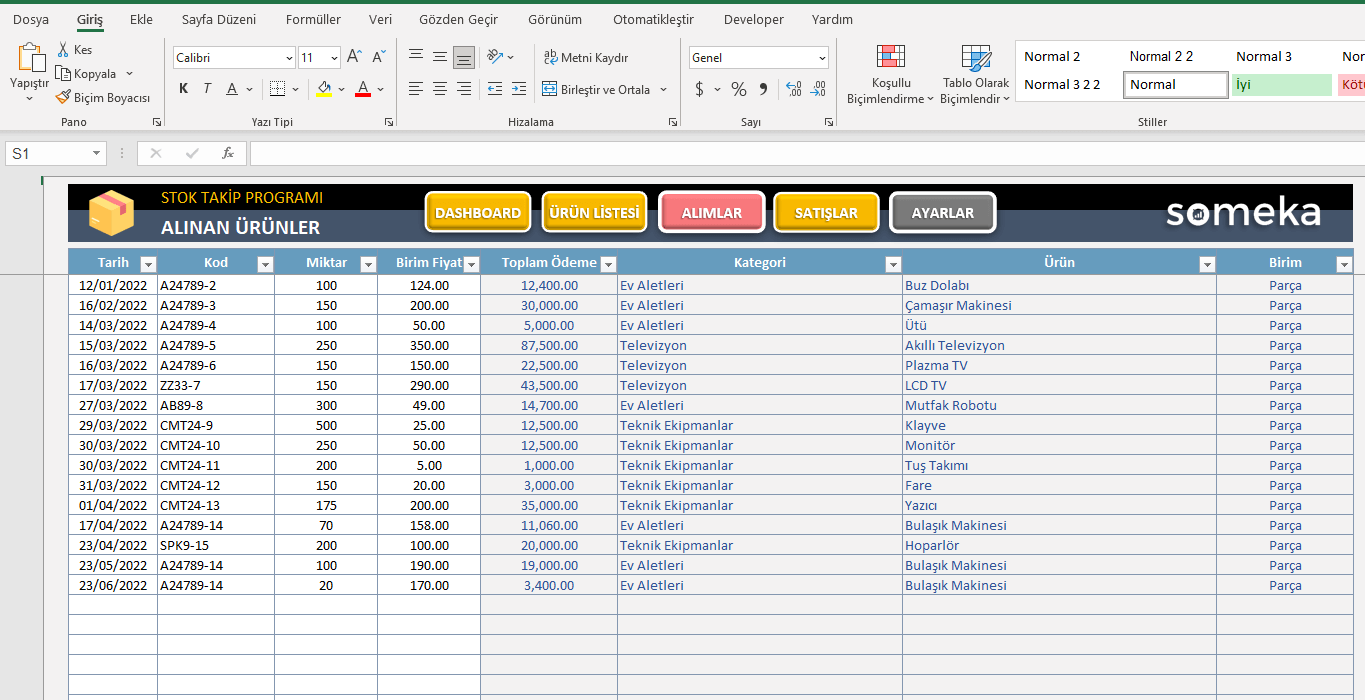
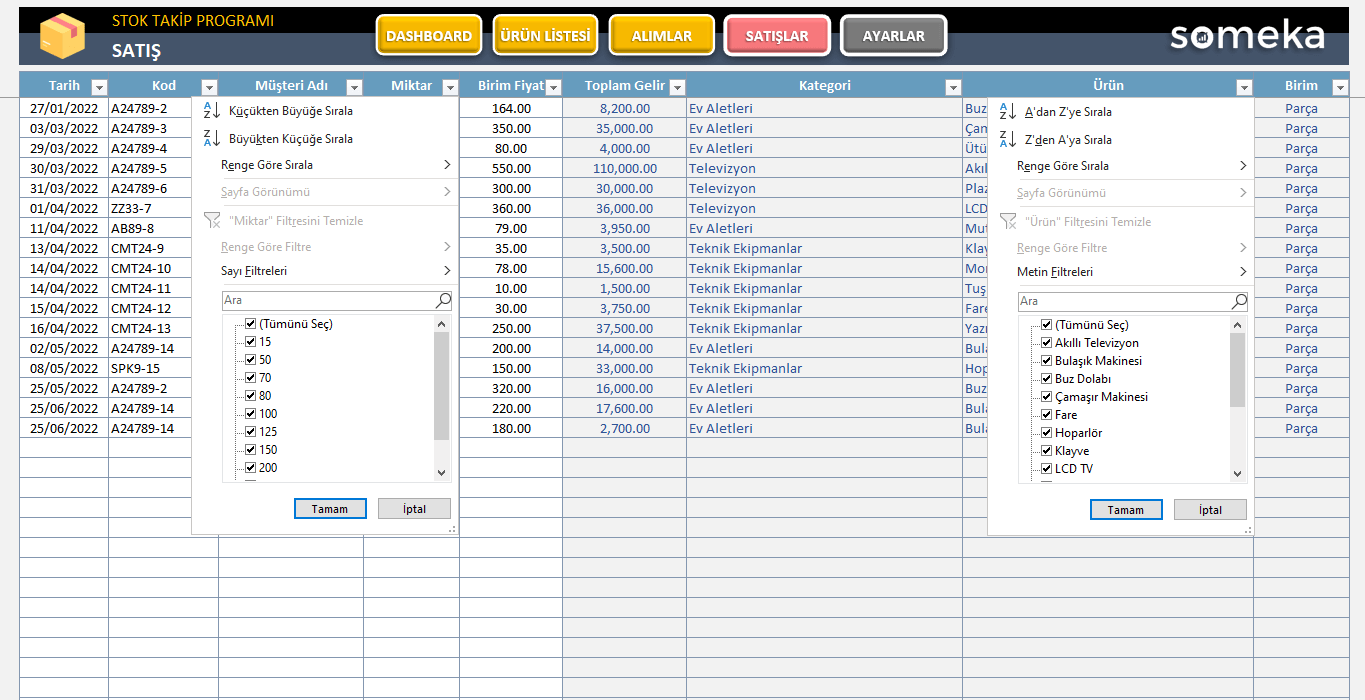
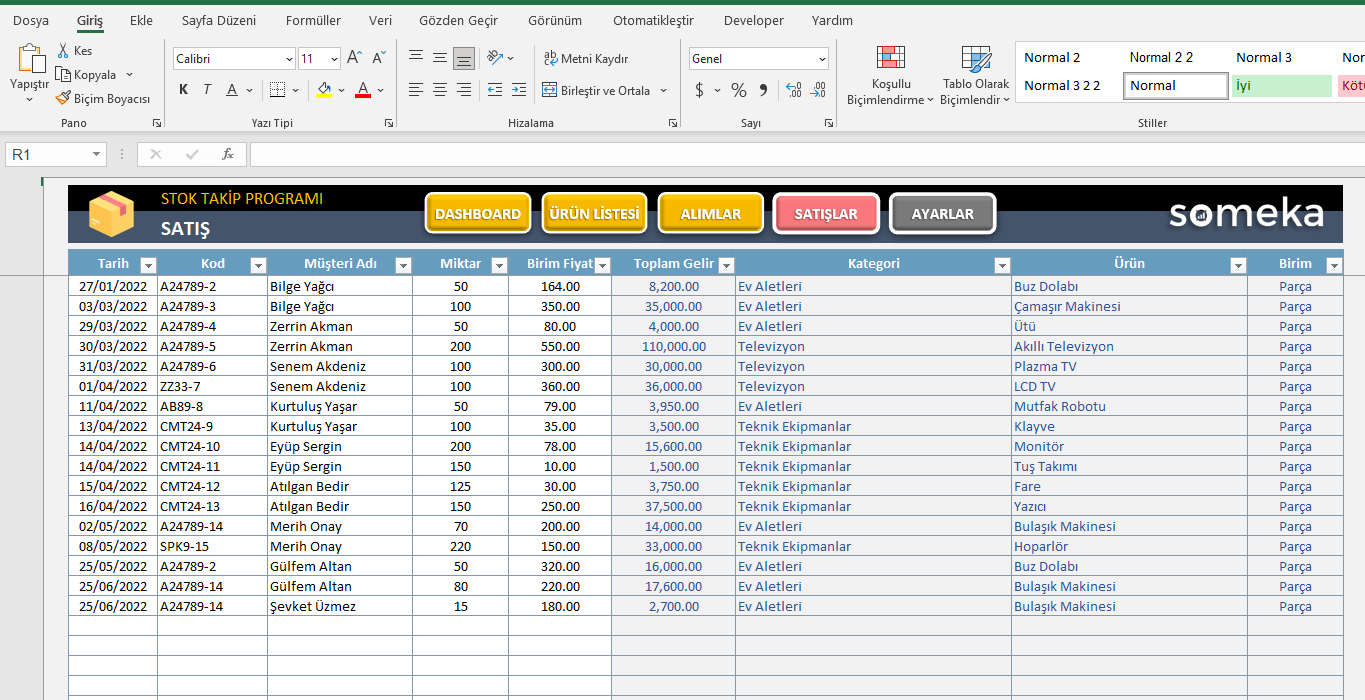
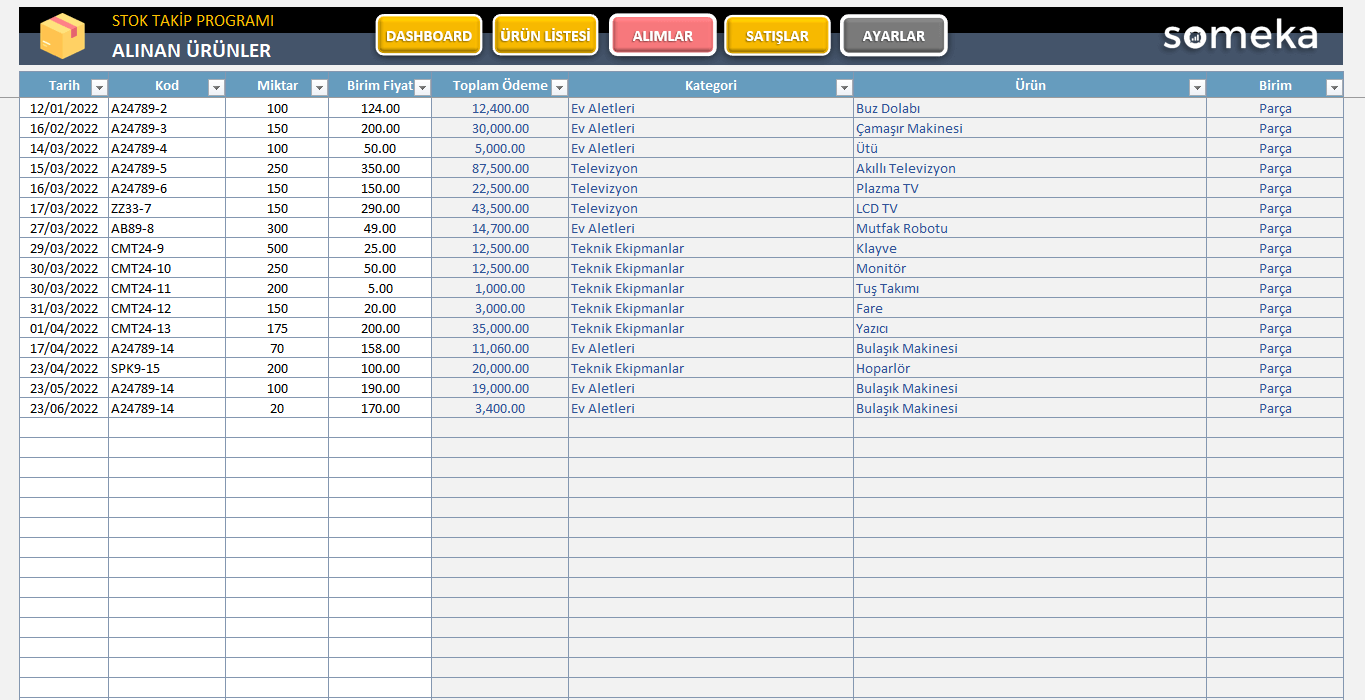




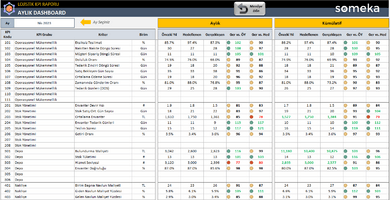
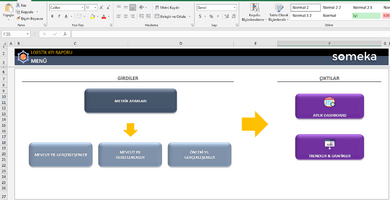
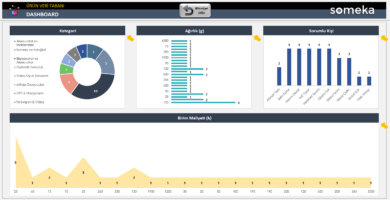


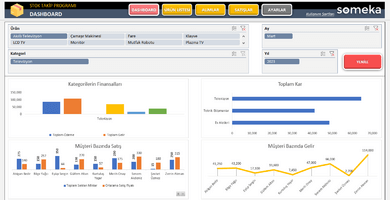
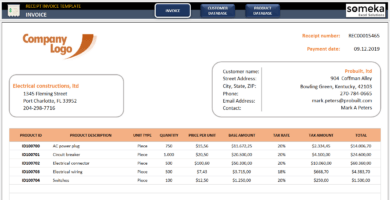
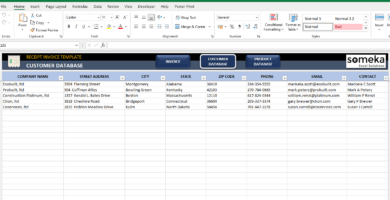
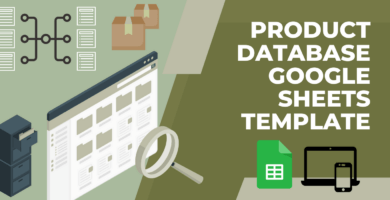
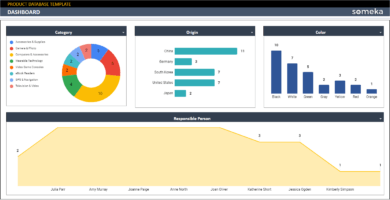
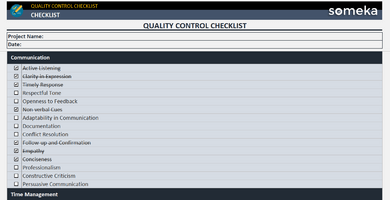
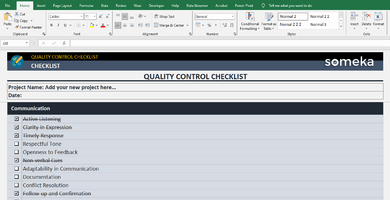
Zeydan B. –
Güzel ve temiz bir ürün teşekkürler. Ancak yardıma ihtiyacım var. Malzemeleri sıkıntısız bir şekilde zamanında alıp alamayacağımı kontrol etmek için fazladan bir teslim süresi sütununa ihtiyacım var. Bu, satın alma siparişi süresinin belirlenmesine yol açar. Bu sütunu eklemeye çalışıyorum ama mümkün değil.
Someka –
Merhaba,
Ücretli sürümü satın aldıktan sonra size bir şifre göndereceğiz ve bu şifre ile çalışma kitabınızın ve sayfalarınızın kilidini açabileceksiniz. Kilidi açtıktan sonra, şablonu ihtiyaçlarınıza göre kişiselleştirebilirsiniz.
zeydan –
teşekkür ederim Someka, aslında benim de yeni bir sayfa eklemeye ihtiyacım var, mümkün mü?
Someka –
Öncelikle, yukarıda belirttiğimiz gibi hem çalışma sayfalarının hem de çalışma kitabının kilidini açmanız gerekir. Ardından sayfa sekmelerinin kilidini açın ve yeni bir sayfa ekleyin.
Umarız yardımcı olabilmişizdir.
Soner Cevik –
merhaba.. Karlılıgı nasıl hesaplıyorsunuz? bu FIFO veya LIFO kullanıyor mu?
Someka –
Merhaba,
Bu şablonda kar hesaplamaları için Ağırlıklı Ortalama Yöntemi kullanılmıştır.
Hala ekstra yardıma ihtiyacınız varsa, lütfen contact@someka.net ile iletişime geçiniz.
MertK –
Ürününüzle satılan ürünleri ve stokları izlemek kolaydır ve çizelgeler ve filtreler gerçekten iyi düşünülmüştür.